Cách tạo thư mục trên màn hình ứng dụng của Samsung Galaxy A5
Ngày cập nhật gần nhất : 09-06-2022
1
Trên màn hình chính, chọn và giữ ứng dụng. Sau đó kéo ứng dụng đó chồng lên 1 ứng dụng khác để tạo thư mục.
2
Thả ứng dụng sau khi đã tạo được thư mục. Thời điểm này, thư mục mới đã được tạo mới.
3
Chọn vào biểu tượng bảng màu color phía trên để thay đổi màu sắc và tên thư mục.
4
Trên màn hình chính, Thư mục nới đã được tạo mới. Để tạo thêm nhiều ứng dụng vào thư mục, chọn và giữ ứng dụng, sau đó kéo và thả vào thư mục.
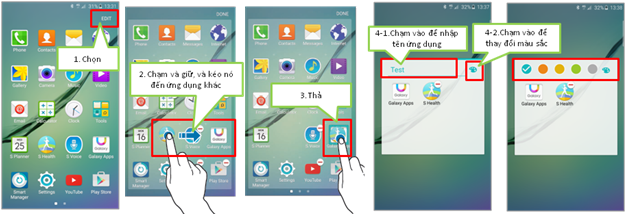
5
Trên màn hình Ứng dụng, thư mục mới được tạo nên. Để thêm ứng dụng vào thêm trong thư mục, chọn ứng dụng, và thả vào thư mục.
6
Để xóa/ di chuyển ứng dụng ra khỏi thư mục, Chọn thư mục.
7
Chọn đúng Ứng dụng muốn di chuyển, chạm và kéo thả Ứng dụng đó ra ngoài đến nơi có khoảng trống phụ hơp trên màn hình chính.
8
Sau đó, ứng dụng đã được di chuyển ra ngoài thư mục. Nếu chỉ có 1 ứng dụng nằm trong thư mục, khi di chuyển ứng dụng - thư muc sẽ bị xóa.
9
Nếu thao tác hoàn tất, chọn “H.tất”.
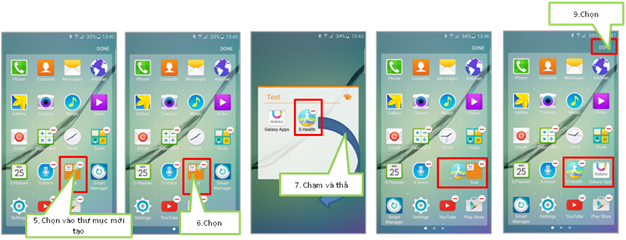
Cảm ơn phản hồi của bạn
Vui lòng trả lời tất cả các câu hỏi.

